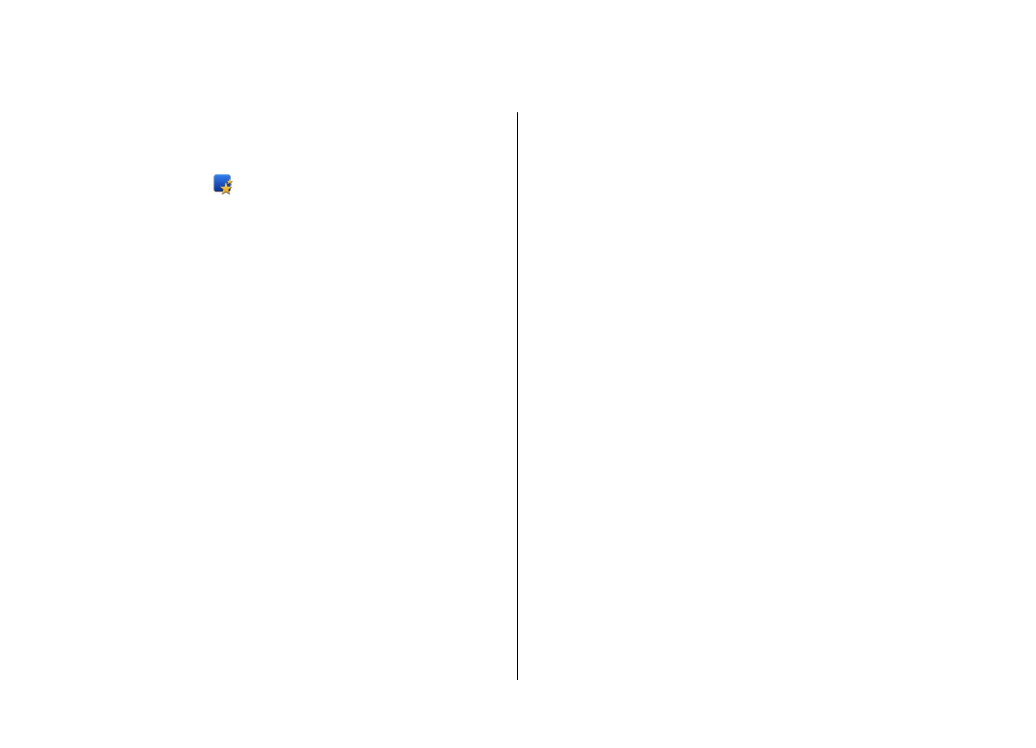
Menu
>
Painel contr.
>
Assist. defs.
.
Utilize o Assistente de definições para configurar as
definições de e-mail e de ligação. A disponibilidade dos itens
do Assistente de definições depende das funcionalidades do
dispositivo, do cartão SIM, do operador de rede e dos dados
na base de dados do Assistente de definições.
Para iniciar o Assistente de definições, escolha
Iniciar
.
Para tirar o melhor partido da utilização do Assistente de
definições, mantenha o cartão SIM inserido no dispositivo. Se
o cartão SIM não estiver inserido, siga as instruções
apresentadas no visor.
Seleccione entre as seguintes opções:
•
Operador
— Configurar as definições específicas do
operador como, por exemplo, as definições de MMS,
Internet, WAP e de streaming.
•
Configur. e-mail
— Configurar uma conta POP, IMAP ou
Mail for Exchange.
•
Premir p/ falar
— Configurar as definições de premir para
falar.
•
Partilha de vídeo
— Configuras as definições da partilha
de vídeo.
As definições disponíveis para a edição podem variar.
Menu
Seleccione
Menu
.
© 2010 Nokia. Todos os direitos reservados.
25
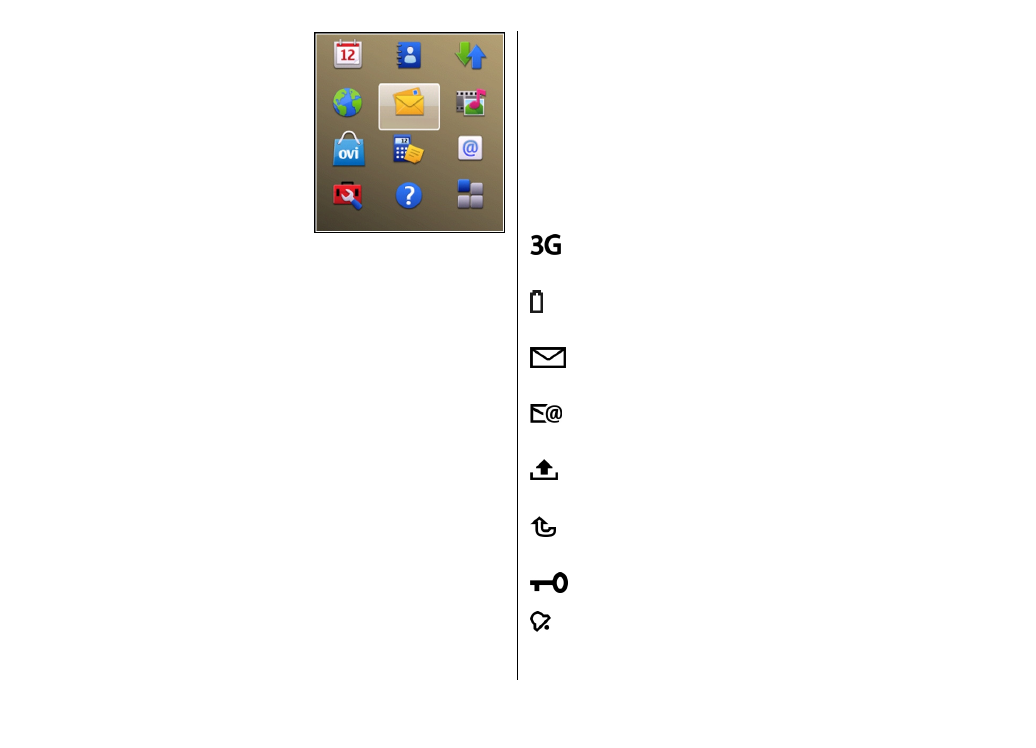
O menu é o ponto de partida, a
partir do qual poderá abrir todas
as aplicações instaladas no
dispositivo ou contidas num
cartão de memória.
O menu contém aplicações e
pastas, que são grupos de
aplicações semelhantes. Todas as
aplicações que instalar no
dispositivo são guardadas, por
predefinição, na pasta Aplicações.
para abrir uma aplicação, seleccione-a e prima a tecla de
deslocamento.
Para alternar entre as aplicações abertas, mantenha premida
a tecla Ecrã principal e seleccione uma aplicação. As
aplicações deixadas activas em segundo plano aumentam o
consumo da bateria e reduzem a respectiva autonomia.
Escolha
Opções
e entre as seguintes opções:
•
Alterar vista de Menu
— Ver aplicações numa lista ou
grelha.
•
Detalhes memória
— Ver o consumo de memória das
diferentes aplicações e os dados guardados no dispositivo
ou no cartão de memória e para verificar a quantidade de
memória livre.
•
Nova pasta
— Criar uma conta pasta.
•
Mudar nome
— Mudar o nome de uma nova pasta.
•
Mover
— Reordenar a pasta. Seleccione a aplicação que
pretende mover e escolha
Mover
. É colocada uma marca
de verificação ao lado da aplicação. Seleccione uma
localização nova e especifique
OK
.
•
Mover para pasta
— Mover uma aplicação para uma
pasta diferente. Seleccione a aplicação que pretende
mover, escolha
Mover para pasta
, seleccione a nova pasta
e escolha
OK
.
•
Download de aplicações
— Fazer download de
aplicações a partir da Web.